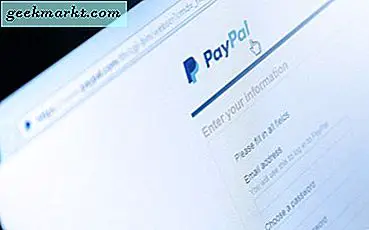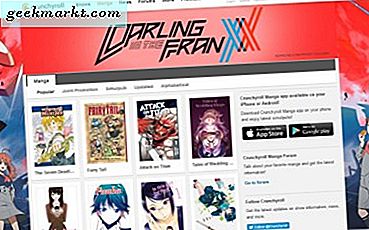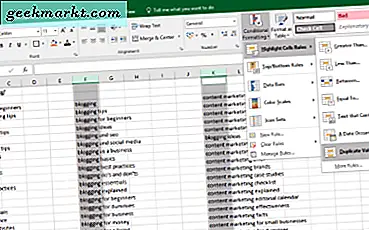Chromecast wurde mit einer Hintergrundfunktion aktualisiert, mit der Sie Ihre Fotos auf einem größeren Bildschirm anzeigen können, wenn Sie nicht gerade etwas streamen. Je nachdem, mit welchem Gerät Sie Ihre Bilder anzeigen möchten, gibt es mehrere Optionen, um diese Funktion einzurichten.
Von einem iOS-Gerät
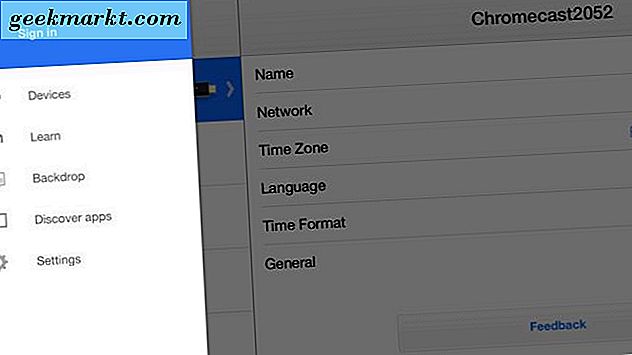
Ihr Chromecast muss auf die neueste Firmware aktualisiert werden, und alle zugehörigen Chromecast-Apps müssen ebenfalls auf dem neuesten Stand sein. Öffnen Sie die Chromecast App, und im linken Menü wird die Option Hintergrund angezeigt. Tippe darauf, um die Einstellungsseite zu öffnen, und melde dich dann in deinem Google-Konto an, damit die App deine Google+ Bilder erhalten kann. Bestätigen Sie mit Ja und OK .
Wenn das Gerät nicht automatisch eine Verbindung herstellt, tippen Sie auf Chromecast auswählen und wählen Sie dann Ihr Gerät aus der Liste aus. Anschließend können Sie konfigurieren, welche Inhalte angezeigt werden sollen, wenn Chromecast im Leerlauf ist. Standardmäßig sehen Sie eine Diashow beliebter Bilder, die von anderen Benutzern und Standardgalerien im Internet hochgeladen wurden.
Von einem Android-Gerät
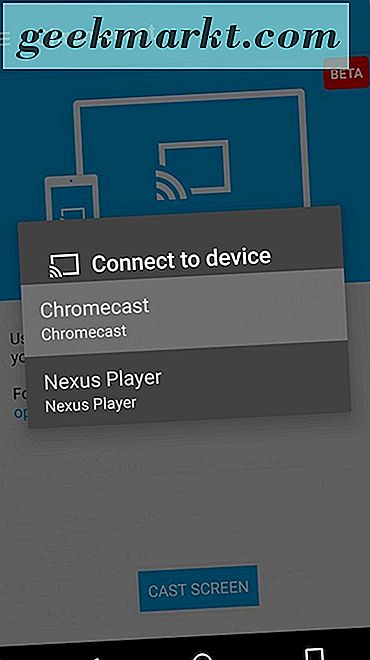
Vergewissern Sie sich, dass Ihr Android-Gerät mit demselben WLAN wie Chromecast verbunden ist. Öffnen Sie dann die Google Fotos App und tippen Sie rechts oben auf "Cast" und dann auf "Chromecast auswählen". Öffnen Sie ein Bild, das Ihr Gerät auf Ihrem Fernsehgerät anzeigen soll, und Sie können durch sie wischen und ändern, was auf dem Fernsehgerät angezeigt wird. Wenn Sie mit dem Casting aufhören möchten, tippen Sie einfach auf Cast und dann auf Disconnect .
Von einem Computer
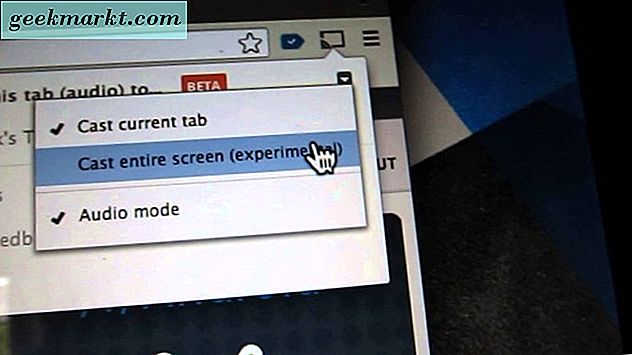
Zuerst müssen Sie alles einrichten. Sie müssen den Chrome Browser und die Google Cast Extension auf Ihrem PC installiert haben. Dann muss Ihr Computer mit demselben WLAN-Netzwerk wie Chromecast verbunden sein. Danach gehen Sie mit Google Chrome zu photos.google.com und klicken auf der rechten Seite in der Chrome-Adressleiste auf Cast . Wählen Sie dann Ihren Chromecast aus, und alles, was Sie in diesem Tab Ihres Browsers sehen, wird auf dem Fernseher angezeigt. Wenn du mit dem Casting aufhören willst, klicke auf Cast und dann auf Casting stoppen.